最重要!!
あらかじめ、ファイルサイズ「100KB以内」、画像の大きさ「640ピクセル×480ピクセル」以内にリサイズした物を用意してください。
いきなり、何言ってんのか解んないよ〜・・・ダメだ!! という方もいらっしゃると思いますので、少し説明します。画像には「種類」、「サイズ」、「大きさ」というものが有ります。
サンプル画像←をクリック(別画面で開きます)して、2枚の画像の上で右クリック、「プロパティ」を選び、サイズの違いを見てください。
同じ画像でもサンプル画像(リサイズ前)と(リサイズ後)ではサイズが違うのがわかると思います。サンプル画像(リサイズ前)ではサイズが大きすぎる為、掲示板にアップ出来ません。
そこで、掲示板にアップ出来るように、パソコンに取り込んだ画像は、お手持ちのデジカメについてきた画像管理ソフトとか、市販の画像管理ソフトとかで、あらかじめ「100KB以内」に
リサイズしておく必要があるというわけです。
画像ファイルのサイズを調べるには画像ファイルの上で右クリックし、表示される一覧から「プロパティ」を選ぶと、それらの基本情報が表示されます。
パソコン上の保存場所や作成日時、サイズ、ディスク上のサイズなどがわかります。中でも、掲示板に画像をアップする時には【サイズ】を確認して、「100KB」を超えてるようだとリサイズの必要があります。
リサイズの方法が解らないという方は統合画像ビュアーでフリーソフトのViXをインストールしてリサイズの方法を参考にしてください。
1)画像アップ専用フォルダの作成
ディスクトップに画像フォルダを新規に作成してその中にアップしたい画像を入れます。
ディスクトップ上で「右クリック」して⇒「新規作成」⇒「フォルダ」を選択します。
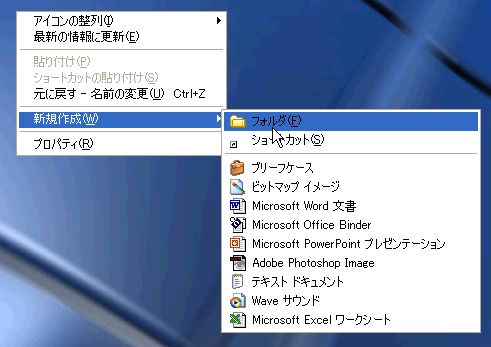
フォルダ名は「新しいフォルダ」から右クリック「名前の変更」で「画像フォルダ」等、
解りやすい名前に変更しておきましょう。


2)画像アップファイルの準備
画像フォルダにアップしたい画像ファイルを入れます。
※必ず100KB以内のファイルにして下さい。これで準備は終わりです。
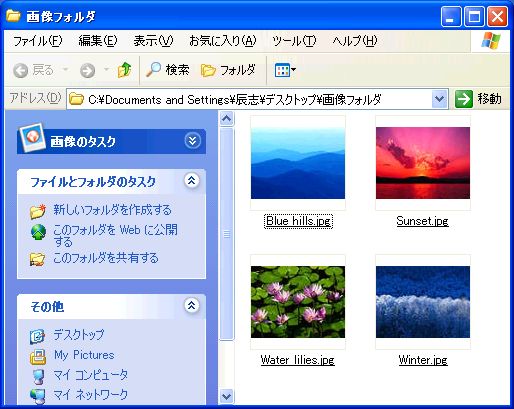
3)画像アップボードを開く
画像アップの練習をするには「よけんさか」TOPの左側のメニューの中から「掲示板/ニュース」をクリック。
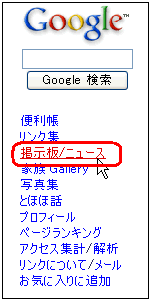
掲示板 (皆の広場)の右側のメニューの中から「画像アップボード」をクリック。
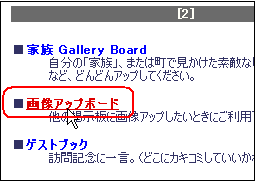
4)画像アップボードに投稿してみる
掲示板の投稿画面が開いたら、
おなまえ : あなたのハンドルネームを入力します。
題 名 : ここでは「テスト」と入力します。
メッセージ : ここも「テスト」と入力します。
削除キー : 後で削除するときのパスワードを入れます。
最後に【参照】ボタンを押します。
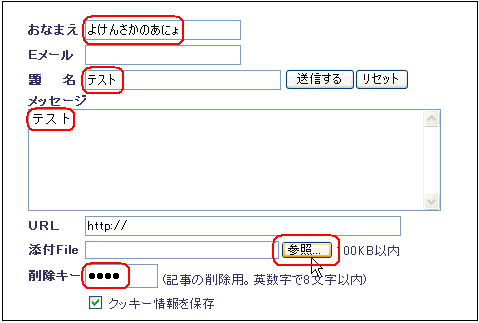
「画像アップボード」は以下の様なファイル、データサイズになっております。
添付可能ファイル : GIF, JPEG, PNG, TEXT, PDF, MIDI
最大投稿データ量 : 100 KB
画像は横200ピクセル、縦200ピクセルを超えると縮小表示されます。
画像の上でクリックすると拡大表示されます。
5)画像ファイルを選択
ディスクトップの画像フォルダの中のファイルを選択して「開く」をクリックします。
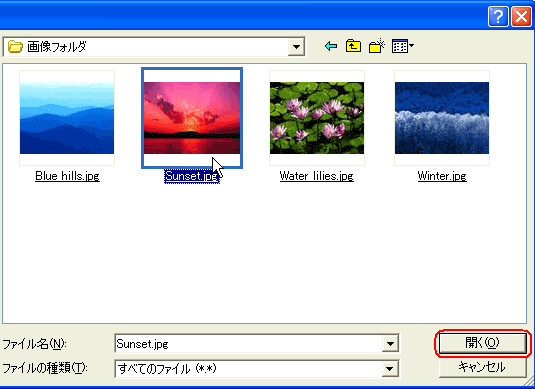
6)確認して送信
掲示板の投稿画面に戻りますので「添付File」のボックスに画像ファイルのある場所が入力されてるのを確認して、「送信する」ボタンをクリックします。
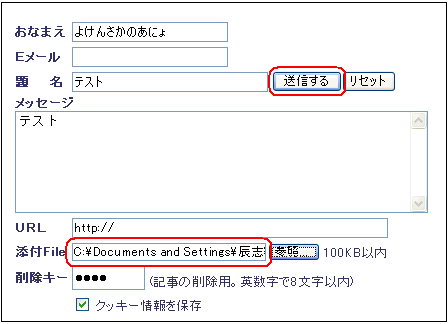
7)画像がアップされました。
投稿された画像の上でダブルクリックすると拡大表示されます。戻るときはブラウザの「戻る」ボタンで戻ってください。
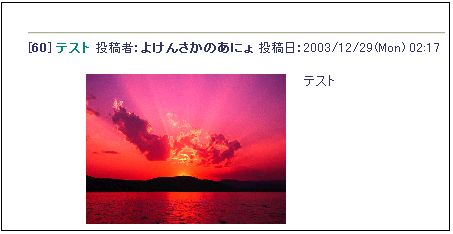
8)エラーが表示されたら
下図のようなエラーが出たら、ファイルサイズ(106.766KB)が100KBを超えているためです。100KB以内(50KB〜60KBぐらいがお勧め)にリサイズして再度やり直してください。
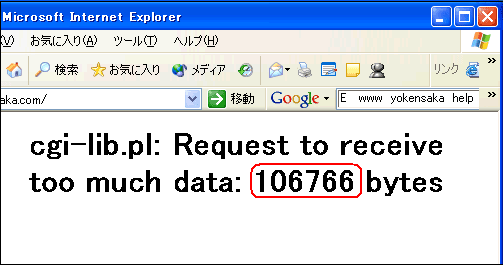
リサイズの方法が解らないという方は統合画像ビュアーでフリーソフトのViXをインストールしてリサイズの方法を参考にしてください。
.jpg等の拡張子が表示されてない方はまずファイルの 拡張子を表示 させましょう。
ダウンロードした圧縮ファイルを解凍出来ないという方は +Lhacaのインストール をしましょう。
|